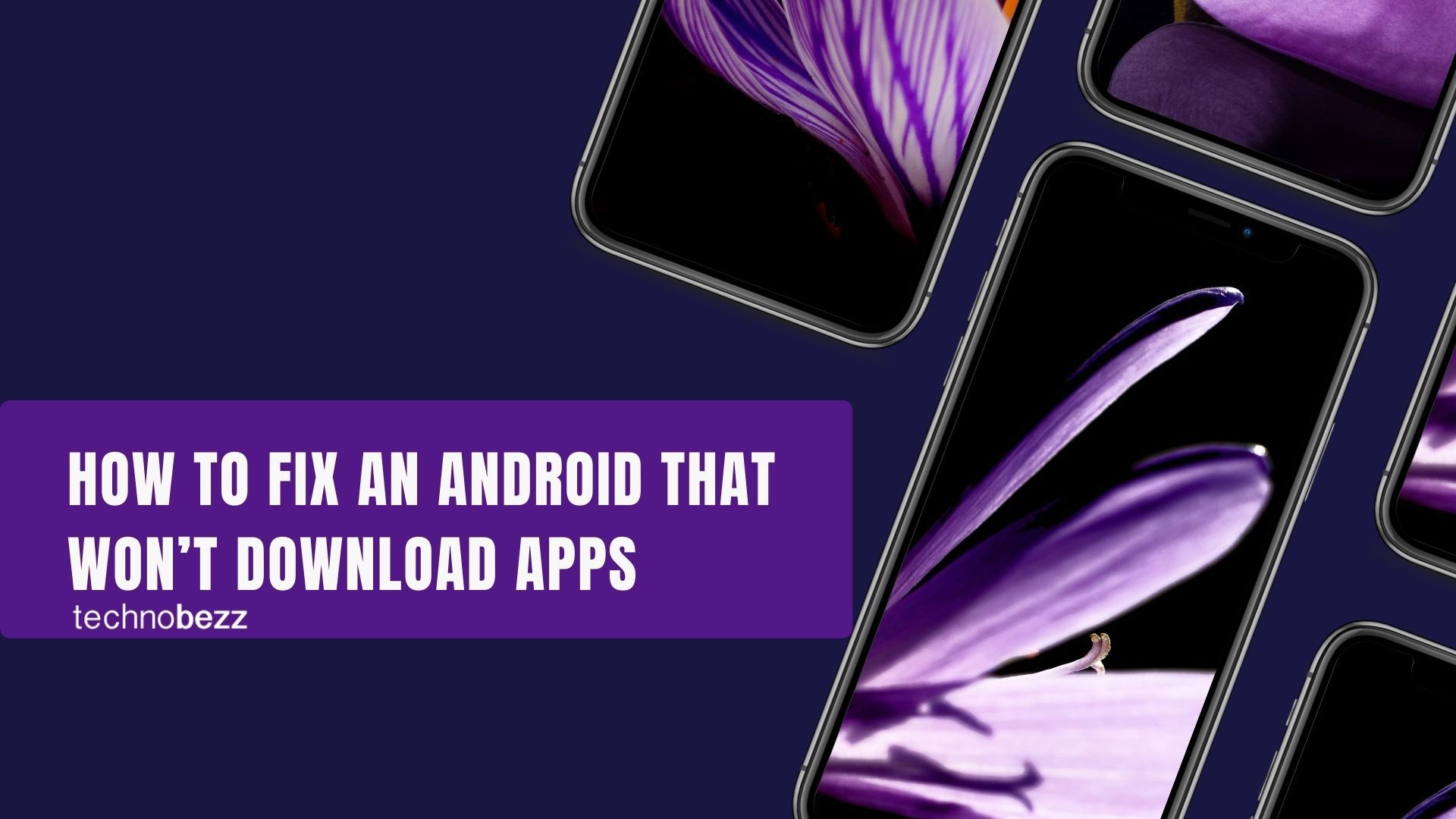
为什么我的 Android 手机不允许我下载应用程序?15 种解决方法
我们喜欢智能手机,因为它们在处理我们的社交生活、工作、人际关系和日程安排方面非常出色。我们对这些手机的依赖程度已经到了当我们意识到手机忘在某处时开始心跳加速的程度。那么我们的手机是否拥有控制我们的超能力?如果没有这些应用程序,我们的设备可能并不像看起来那么强大。
另请参阅 -如何修复“不幸的是,设置已停止工作”错误。
这些应用程序让我们将手机变成智能小机器,为我们加载有关各种事物的信息。应用程序对智能手机如此重要,想象一下,如果你的 Android 手机无法下载应用程序,你的智能手机生活将如何陷入停滞状态。解决方案如下,让我们深入了解一下。
掌握基础知识
从 Play Store 下载任何内容时,最重要的是要记住您必须拥有稳定的互联网连接。如果互联网连接不正常,您将无法下载应用程序。无论您是通过 Wi-Fi 还是使用移动数据连接到互联网,确保您可以下载应用程序的最基本步骤是拥有正确的互联网连接。
另请参阅 -如何修复 Google Play 商店“无连接”错误
拉下设备的通知栏,检查 Wi-Fi 或移动数据图标是否已打开。如果这些图标均未启用,则必须打开连接以确保您的设备可以访问互联网。
无论您无法下载应用程序还是 Google Play 无法在您的 Android 手机上运行,我们都分享了 14 种解决 Google Play Store 连接问题的方法。
如何修复无法下载应用程序的手机
解决方案1:重启您的设备
如果您之前下载过应用程序,没有任何问题,而这是您第一次在从Google Play下载应用程序时遇到 Android 设备问题,那么重启设备可能会有所帮助。借助重启,您应该能够解决此问题,而无需对设备进行深入故障排除。

但是,重启设备可能只是暂时的解决办法。如果您经常遇到此问题,并且重启很烦人,则必须尝试其他故障排除步骤。
解决方案 2:检查日期和时间设置
当您尝试从 Play Store 下载应用时,Google 服务器会尝试检查您设备上的时间。如果时间不正确,它不会将服务器与设备同步,这可能会导致从 Play Store 下载任何内容时出现问题。
要更正设备的日期和时间,请按照以下步骤操作:
- 转到设备的“设置”菜单。
- 点击“常规管理”
- 点击“日期和时间”后,您将能够发现您的手机是否设置为自动日期和时间。
- 如果自动日期和时间尚未开启,请将其打开。
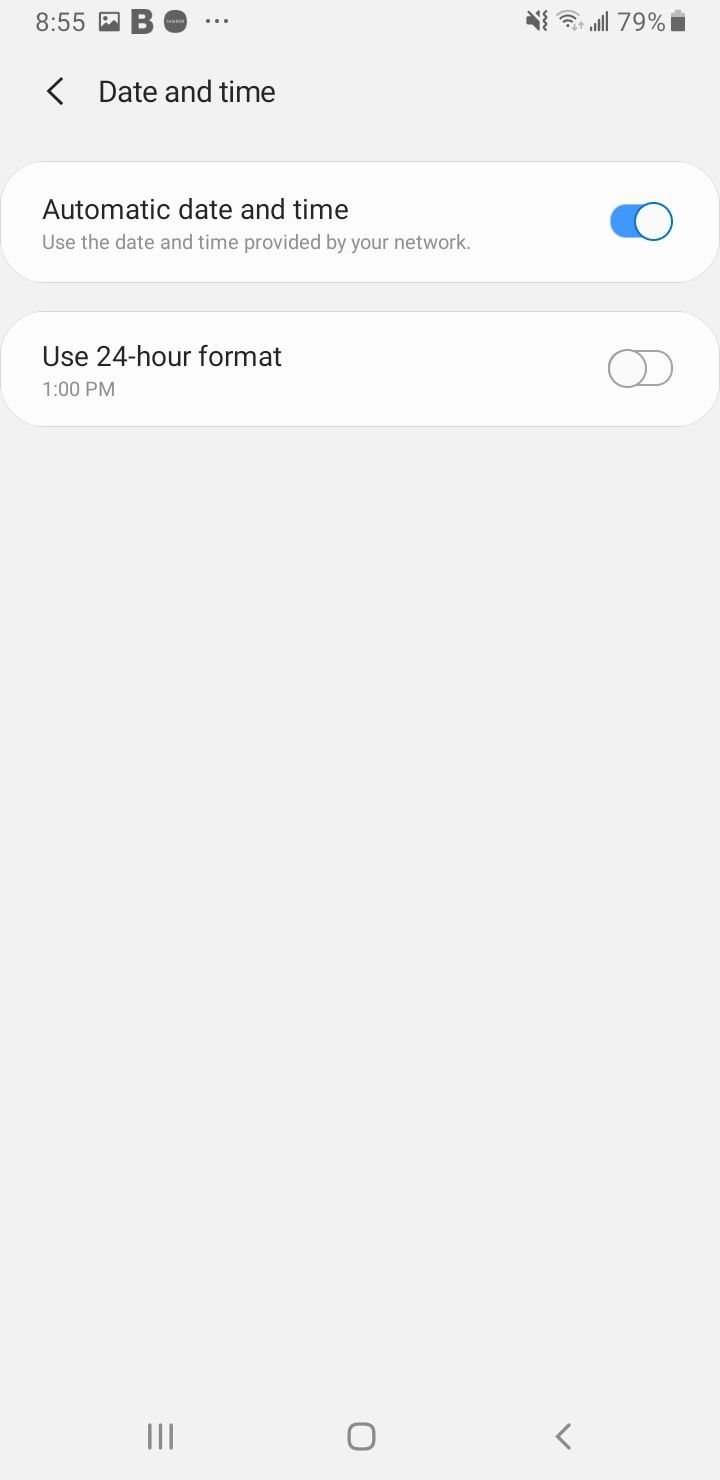
- 但是,如果“自动日期和时间”已打开并且 Google Play Store 无法使用,请将其更改为手动并尽可能准确地自行设置时间。
解决方案 3:使用移动数据代替 Wi-Fi 网络
如果您使用 Wi-Fi 网络下载应用程序,请切换到移动数据并检查它是否有效。问题可能是您的 Wi-Fi 网络阻止了端口 5228。这是 Google Play 使用的端口。要切换网络,请下拉设备的通知栏并点击 Wi-Fi 图标将其关闭。现在查找移动数据图标并将其打开。
切换互联网访问后,请重新启动设备并前往 Google Play 恢复应用程序下载。

解决方案 4:确保下载管理器已打开
下载管理器有助于下载所有应用程序。您必须确保它已打开,以便您的应用程序可以从 Play Store 成功下载。要检查下载管理器是否已打开:
导航:
- 设置
- 点击“应用程序”
- 选择更多按钮(屏幕右上角的 3 个点)
- 点击“显示系统应用”
- 搜索下载管理器
- 然后点击启用
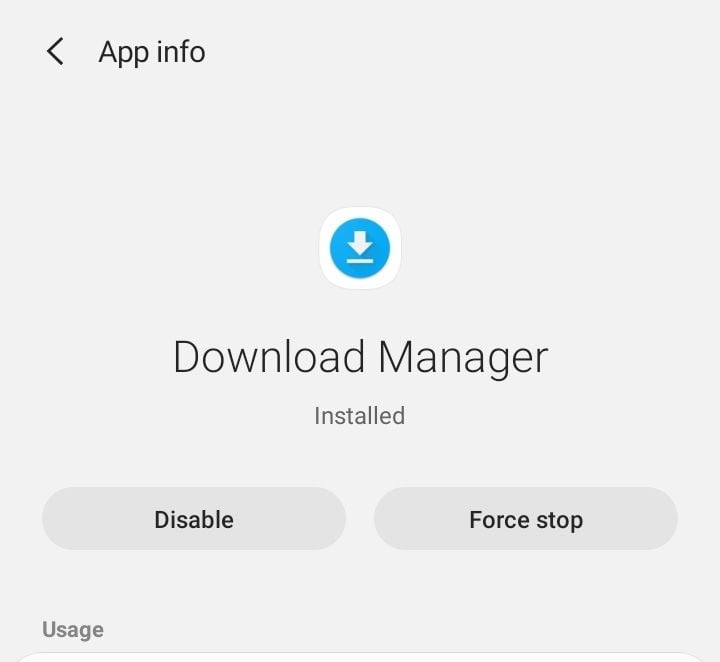
解决方案 5:清除下载管理器缓存和数据
导航:
- 设置
- 点击“应用程序”
- 选择更多按钮(屏幕右上角的 3 个点)
- 点击“显示系统应用”
- 搜索下载管理器
- 点击存储。
- 清除缓存和数据
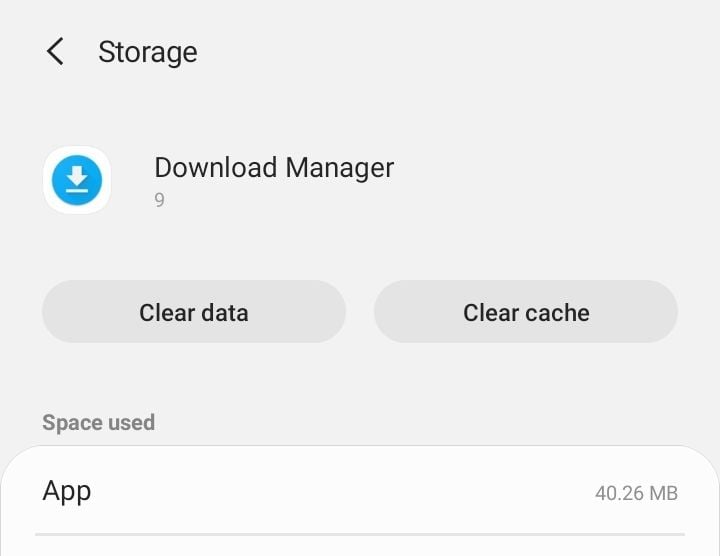
解决方案6:删除Google Play缓存和数据
清除 Google Play 的缓存可以解决与 Play Store 相关的问题。缓存文件存储的信息可帮助您的设备快速加载应用程序。这些文件是在您继续使用该应用程序后随着时间的推移而生成的。
应用程序的数据文件存储了包括应用程序上保存的所有信息(如高分、用户名和密码)的数据。删除数据文件时,您必须确保在删除文件之前记下所有重要信息。
- 进入设备的“设置”菜单。
- 点击应用程序或应用程序管理器
- 寻找 Google Play 商店
- 点击存储
- 接下来,点击清除缓存。
返回应用商店并检查应用是否现在开始下载。如果问题仍然存在,请按照相同步骤删除数据文件,然后不要点击清除缓存,而是点击清除数据。您将看到一条警告,告诉您所有数据都将消失。
按 OK 确认并打开 Play Store 查找应用程序并开始下载。检查这是否有助于您解决Android 设备上的问题。
解决方案 7:清除 Google Play 服务的缓存和数据
Google Play 服务是您的应用程序与各个设备部分进行通信的方式。这可以实现同步并确保推送通知按时发送到设备应用程序。Google Play 服务在应用程序的运行中起着至关重要的作用。
Play 服务的缓存或数据文件问题可能会导致从 Play Store 下载应用程序时出现问题。
- 转到设备的“设置”菜单。
- 查找应用程序或应用程序管理器并点击它
- 向下滚动找到 Google Play 服务并点按它
- 然后点击存储
- 点击清除缓存
- 接下来,点击管理存储

- 然后点击清除所有数据
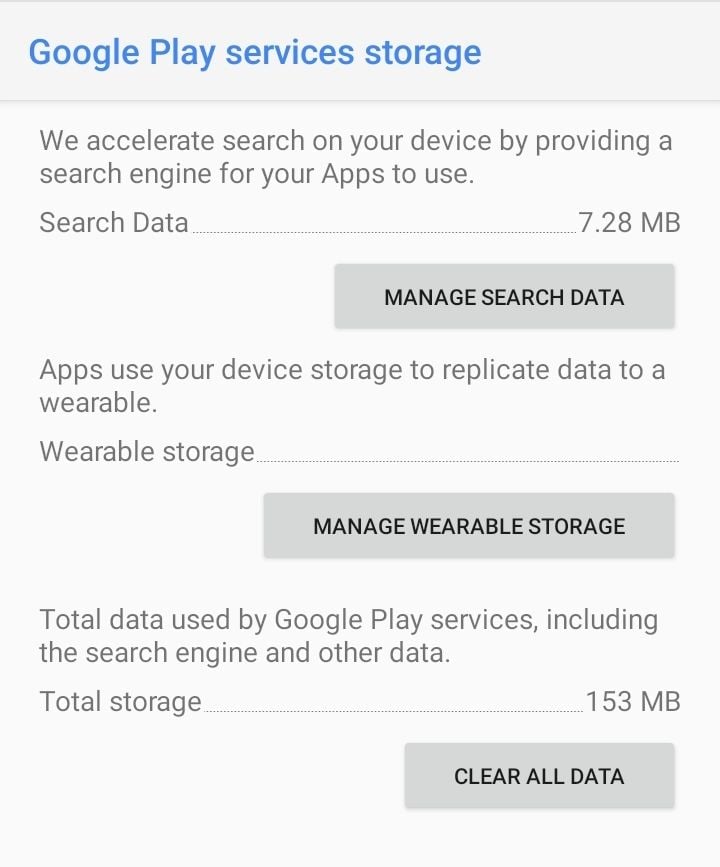
清除缓存文件后,检查问题是否仍然存在。然后,按照相同的步骤返回清除缓存的屏幕。这次,您必须点击清除数据以删除数据。您会在屏幕上看到警告。点击确定确认删除数据。
现在,重新启动您的设备。
解决方案 8:刷新数据同步设置
设备的数据同步功能可以帮您解决这个问题。一些读者发现,当他们的应用无法从 Play Store 下载时,这是一种简单的解决方法。
- 进入手机的“设置”
- 点击帐户或备份
- 点击“帐户”
- 选择你的 Google 帐户
- 点击同步账户

- 点击更多(屏幕右上角的 3 个点)
- 选择“取消同步”

- 然后 30 秒后再次点击它以启用同步。
完成此步骤后,返回 Google Play 商店并检查应用程序是否正在下载。
解决方案 9:确保 Google Play 服务具有存储权限
导航 :
- 设置
- 点击“应用程序”
- 搜索 Google Play 服务
- 点击权限。
- 确保存储已启用。
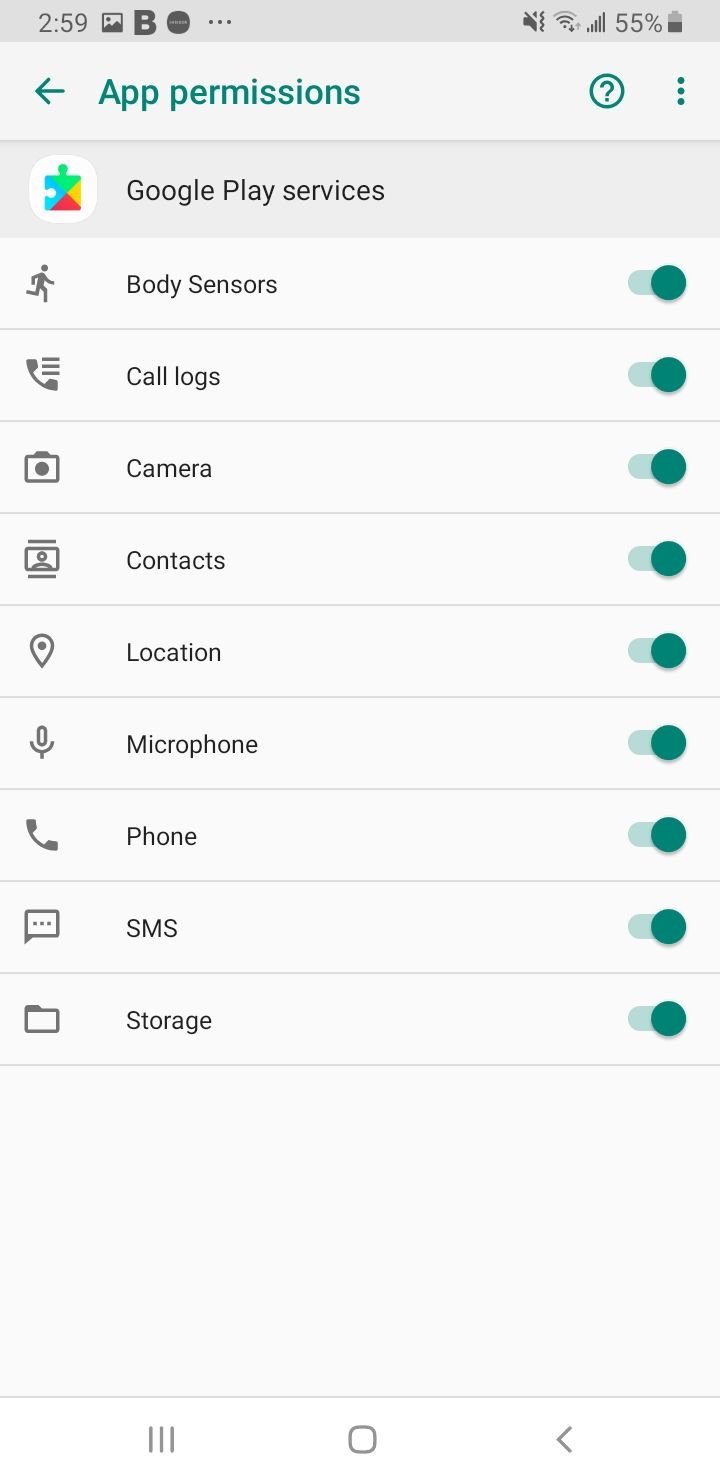
解决方案 10:确保 Google Play 服务具有系统设置权限
导航 :
- 设置
- 点击“应用程序”
- 搜索 Google Play 服务
- 点击“更改系统设置”
- 确保“允许权限”已启用。
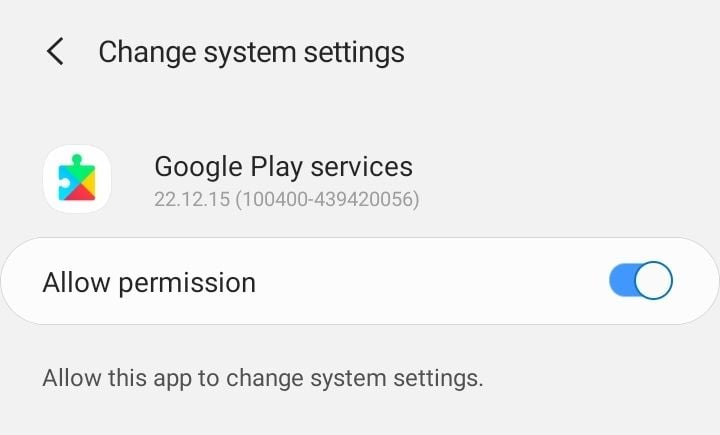
解决方案11:强制停止Google Play服务
导航 :
- 设置
- 点击“应用程序”
- 搜索 Google Play 服务
- 点击电池
- 选择“强制停止”。
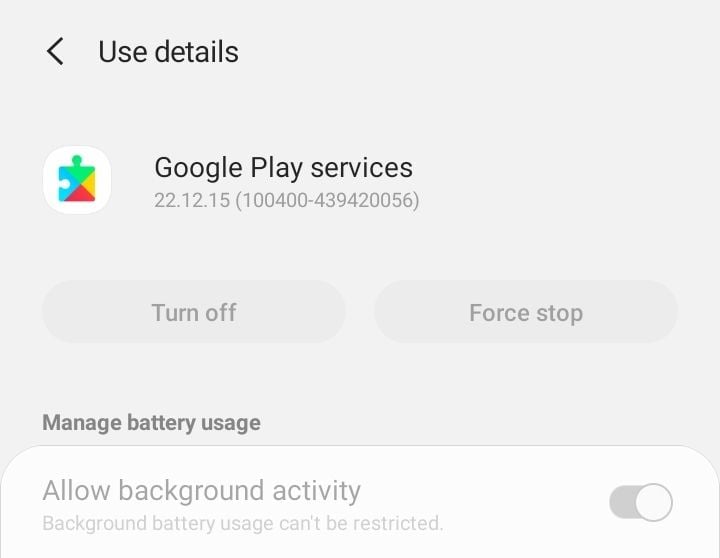
解决方案12:更新您的设备软件
您的智能手机软件必须不断更新,以解决之前版本中的任何错误或问题。如果您的手机更新延迟,那么是时候检查并更新您的软件了。
- 转到设备的“设置”菜单。
- 选择软件更新
- 点击检查更新,如果有可用的新版本,则安装最新更新。
安装新更新后,您的设备将自动重启。重启后,请检查应用程序是否正在下载到您的手机。

解决方案13:重置您的Google帐户
重置您的 Google 帐户可以帮助您解决“应用程序未下载”的问题。
重置帐户后,您将删除整个帐户。这意味着您应该知道您的 Google 帐户用户名和密码。如果您没有这些详细信息,您将无法再次将该帐户添加回您的设备。您的 Google 帐户将从您的设备中删除。
- 导航至“设置”
- 点击帐户或备份
- 点击“帐户”
- 选择你的 Google 帐户
- 点击删除帐户

如果您的设备上有多个 Google 帐户,请删除所有 Google 帐户。
返回设备的“设置”菜单,再次点击“帐户”。现在您将看到添加帐户的选项。
点击添加帐户并完成将帐户添加到设备的过程。您必须按照以下步骤添加所有 Google 帐户,完成后返回 Play Store 查看这是否解决了您的问题。
解决方案14:卸载Google Play服务更新
有时,您的 Play Store 更新可能是导致问题的原因。因此,请卸载更新并允许应用程序再次更新。它可以帮助解决问题。重新安装更新后,尝试反复下载应用程序以检查它是否按预期运行。
- 转到设备的“设置”菜单。
- 点击应用程序或应用程序管理器并查找 Google Play 服务。
- 点击更多(屏幕右上角的 3 个点)
- 然后点击“卸载更新”。
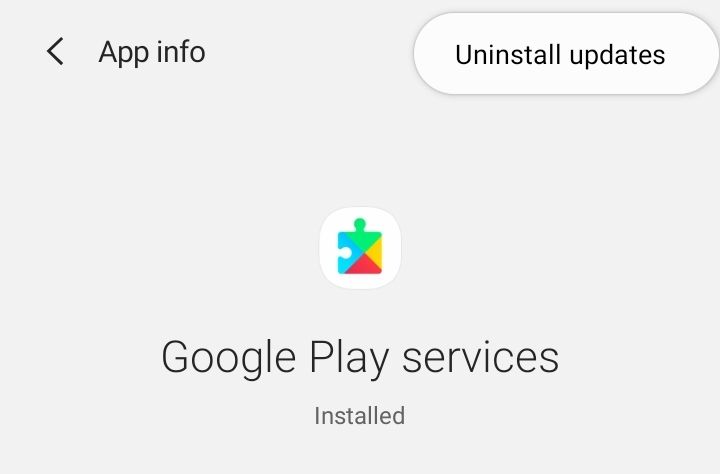
- 现在重新启动您的设备并返回“设置”,然后再次点击“应用程序”以第二次进入 Google Play 商店。
- 现在点击更新并允许应用程序自行更新。
解决方案 15:将设备重置为出厂设置
对于无法通过上述任何解决方案解决问题的用户,我们最后的办法是将设备重置为出厂设置,这可以有效解决许多 Android 问题。这将使您的设备软件恢复到开箱时的版本。设备中的所有数据都将被删除,所有第三方应用程序也将被删除。您还将失去个性化设置,因为手机将恢复其默认设置。
这就是为什么你必须为你认为重要的数据创建备份。你可以在电脑上备份数据,也可以使用你的谷歌账户备份数据。在重置设备之前,你的手机会给你一个选项,让你备份谷歌账户上的数据。
- 进入设备的“设置”菜单
- 选择综合管理
- 点击重置>恢复出厂设置

重置完成后,您的设备将自动重启。前往 Play Store 检查您遇到的问题是否消失。
当我将应用程序下载到 Android 时出现“空间不足”错误,我该怎么办?
有时,由于空间不足,您可能无法将应用程序下载到设备。在这种情况下,您必须从设备中删除一些内容以腾出空间。检查设备上是否有太多照片或视频,这些照片或视频可能会占用存储空间。将这些文件移动到您的计算机以增加设备空间。
如果您需要足够的空间来安装大型应用,则可能需要卸载某些应用。要卸载应用,请执行以下操作:
- 转到设备的“设置”菜单并查找“应用程序”或“应用程序管理器”。
- 点击您想要卸载的应用程序,您将在下一个屏幕上看到卸载该应用程序的选项。
- 点击卸载并确认卸载。
或者,使用最新版本 Android 的用户将能够长按他们想要卸载的应用程序,然后他们会自动在屏幕顶部看到卸载应用程序的选项。最好将应用程序图标拖到屏幕上的卸载选项上。
如果我收到错误 DF-BPA-09“处理购买错误”该怎么办?
此错误与 Play 服务有关,并非特定于您的设备。清除 Google 服务框架的数据即可解决此问题。请按照以下步骤删除数据文件:
- 进入设备的“设置”菜单
- 点击应用程序或应用程序管理器
- 寻找 Google 服务框架。
- 在下一个屏幕上:点击“存储”>“清除数据”,然后点击“确定”。
清除数据后,前往 Play Store 检查错误是否消失。如果您仍然在屏幕上看到相同的错误,请从您的计算机访问 Google Play 网站。在您的计算机上安装该应用程序,然后该应用程序将在您的设备上运行。
Google Play 无法使用时该怎么办? 显示以下错误:“Google Play Store 无连接”和“Google Play 未连接”
这些错误可能是由于 Google Play Store 的一些问题而发生的。但是,解决所有这些错误的最佳方法是从您的设备中清除 Google Play Store 和 Google 服务框架的缓存和数据,然后检查问题是否消失。
我们在上面的解决方案中提到了清除缓存和数据文件的步骤。删除所有文件后重新启动设备。
如果我尝试从 Play Store 下载应用程序时出现错误 911,该怎么办?
如果出现此错误,您必须首先删除 Google 服务的缓存和数据。
我们在上面的解决方案中提到了执行此操作的步骤。如果这不能解决您的问题,请检查您是否仍处于登录状态或使用网页登录的 Wi-Fi 连接。
如果仍然不起作用,您必须尝试连接到其他 Wi-Fi 网络,如果您没有连接到其他 Wi-Fi 网络的选项,则必须使用移动数据选项。请记住,此选项将耗尽您套餐中的数据,如果您没有套餐,则可能会产生费用。
此问题通常由您当前使用的 Wi-Fi 连接引起。您必须建立正确的 Wi-Fi 连接或使用您的移动数据。
您还可以阅读: 如何修复 Android GPS 问题。
